機械革命蛟龍16Pro如何一鍵重裝?
在游戲圈子里,機械革命真是大受歡迎!雖然價格不便宜,但配置非常強勁、在散熱和顯示效果上,也有過人之處!如果你對玩游戲比較高要求的話,那機械革命蛟龍16Pro這個型號,可千萬別錯過了。有朋友想要重裝系統,但一直不知如何操作,并覺得重裝步驟比較麻煩。如果你也是這樣,那就來詳細學習一下以下的重裝系統教程!
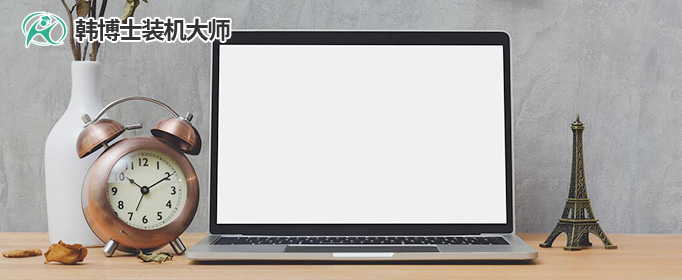
一、裝機必備工具
裝機必備軟件:一鍵重裝系統軟件(點擊紅字下載)
二、機械革命重裝系統的注意事項
1. 備份重要數據:在開始重裝之前,一定要把你電腦里重要的數據備份好,提前備份可以避免數據丟失。
2. 關閉安全軟件:重裝系統前,關閉所有的殺毒軟件及防火墻。因為這些軟件,會導致重裝過程出錯。
3. 保證電源穩定:重裝系統時不能斷電,如果斷電,那肯定會導致重裝失敗甚至損壞電腦。
三、重裝系統的流程演示
1.先訪問官網,下載“韓博士裝機大師”,并將其放置在桌面上。完成下載后,雙擊桌面上的圖標來啟動程序。在主界面中,點擊“開始重裝”。
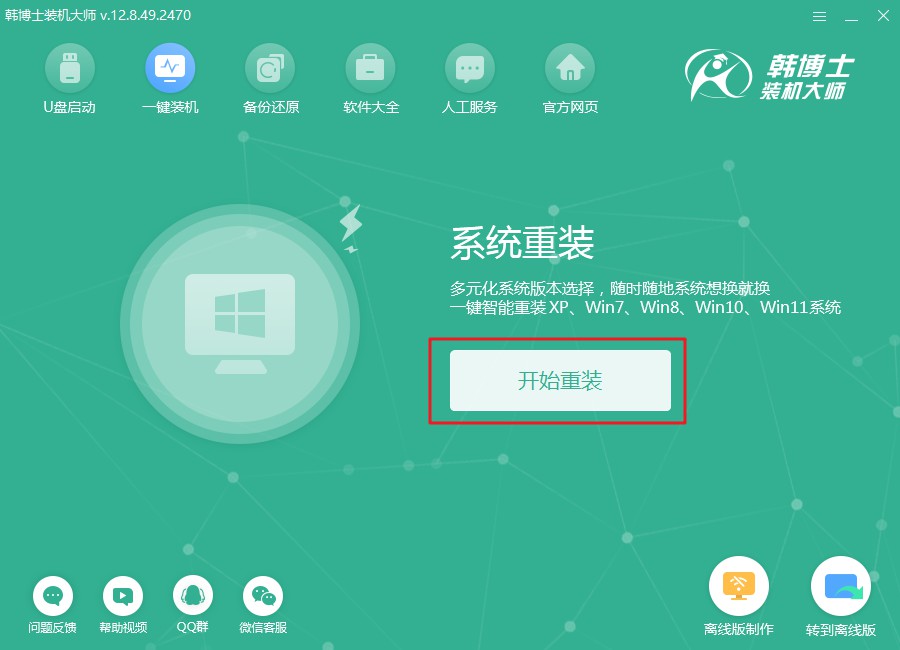
2.現在系統正在進行“系統檢測”,您無需做其他任何操作,等待自動完成即可。完成了之后,再點“下一步”繼續。

3.在“選擇系統”的步驟中,您將看到可用的win10系統文件列表。請選擇您需要的文件,并仔細檢查其版本,再點擊“下一步”安裝到電腦上。
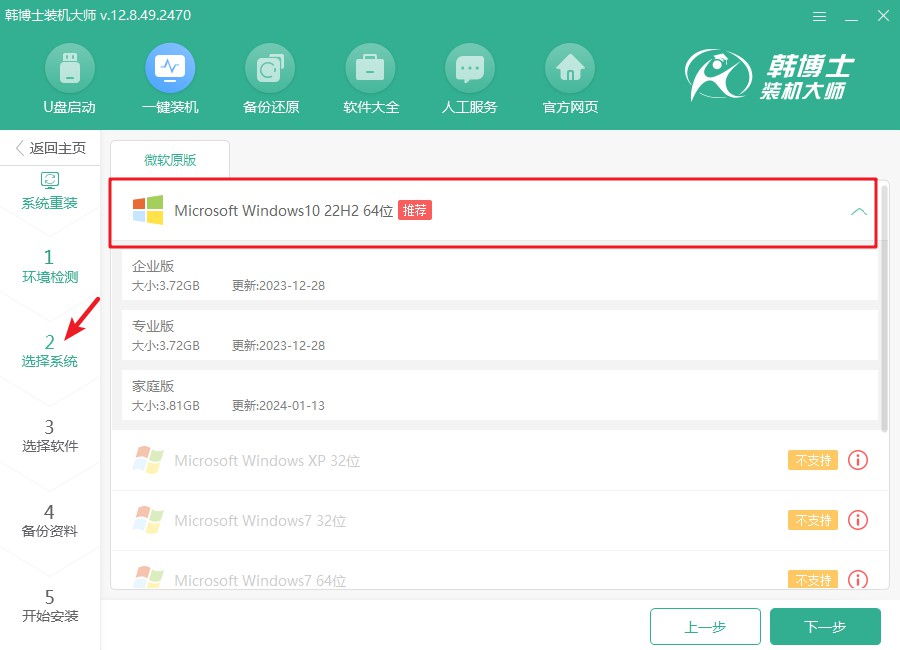
4.目前,系統文件正在下載,這可能會占用一些時間。請您不要進行任何其他操作,耐心等待下載完成。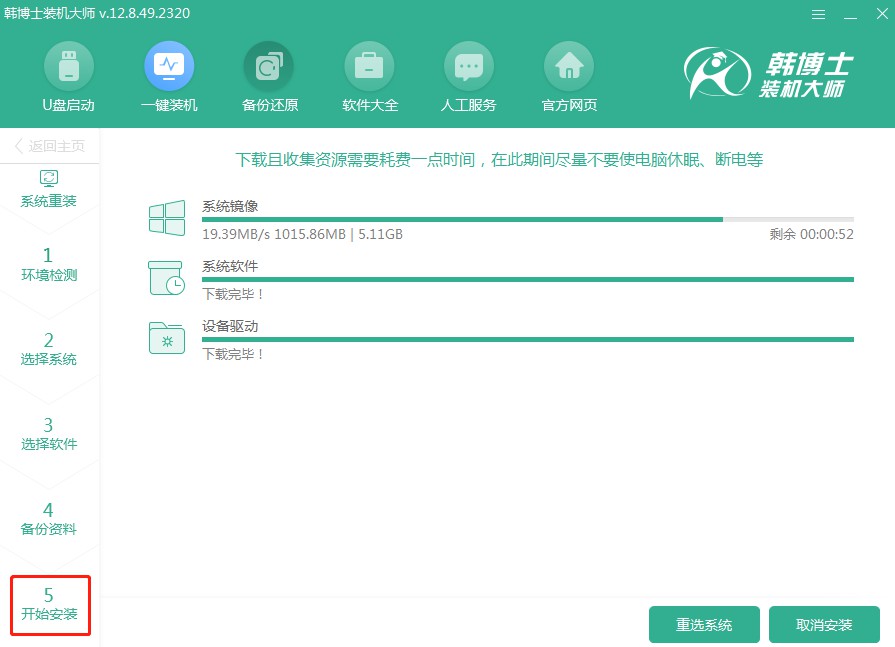
5.系統進入安裝階段,這個過程中,建議不要進行其他操作,以免影響安裝的順利進行。待安裝完成后,別忘了點擊“立即重啟”。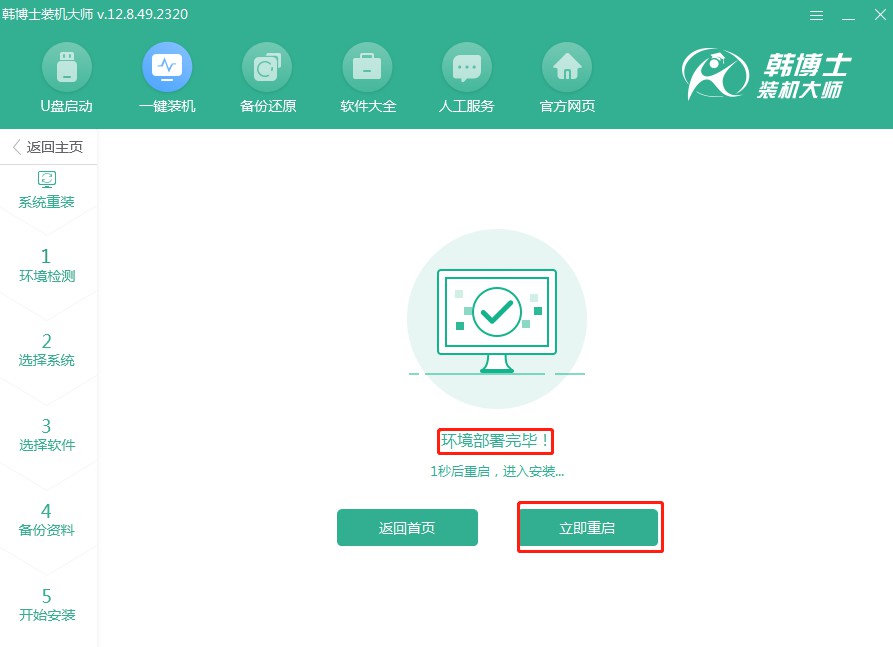
6.使用“↑”和“↓”鍵來瀏覽可選項,當您選擇到第二個選項時,按下回車鍵即可進入PE系統。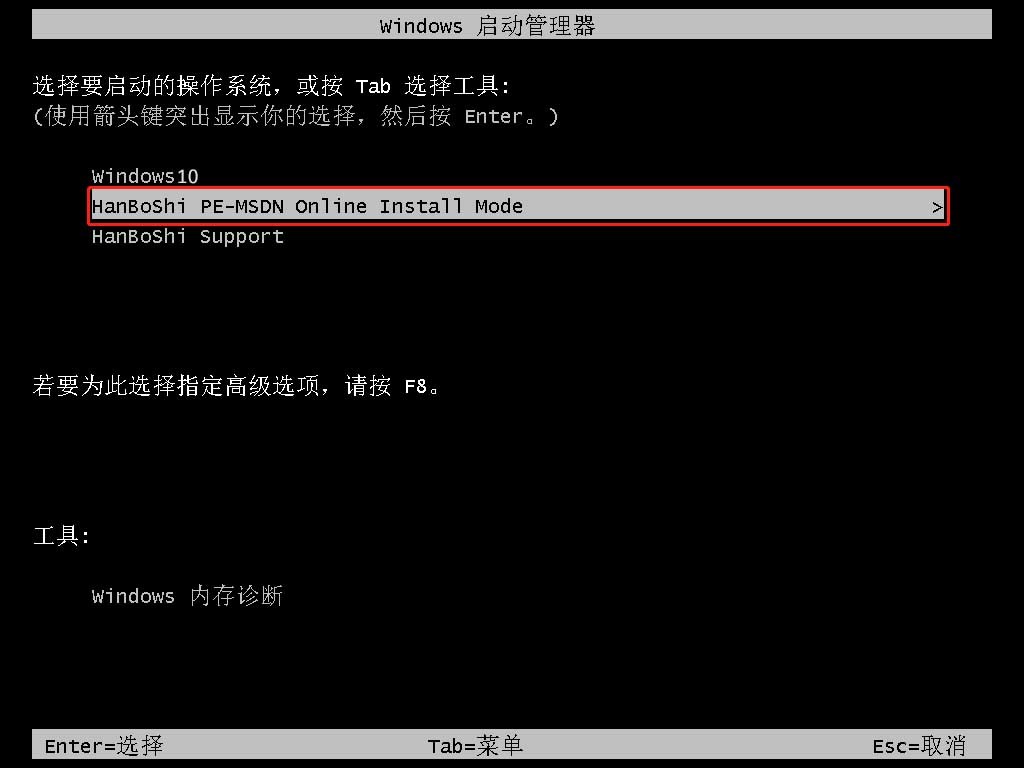
7.當您進入PE界面,win10系統的安裝過程會自動開始,您只需耐心等待。安裝完成后,記得點擊“立即重啟”來重啟電腦。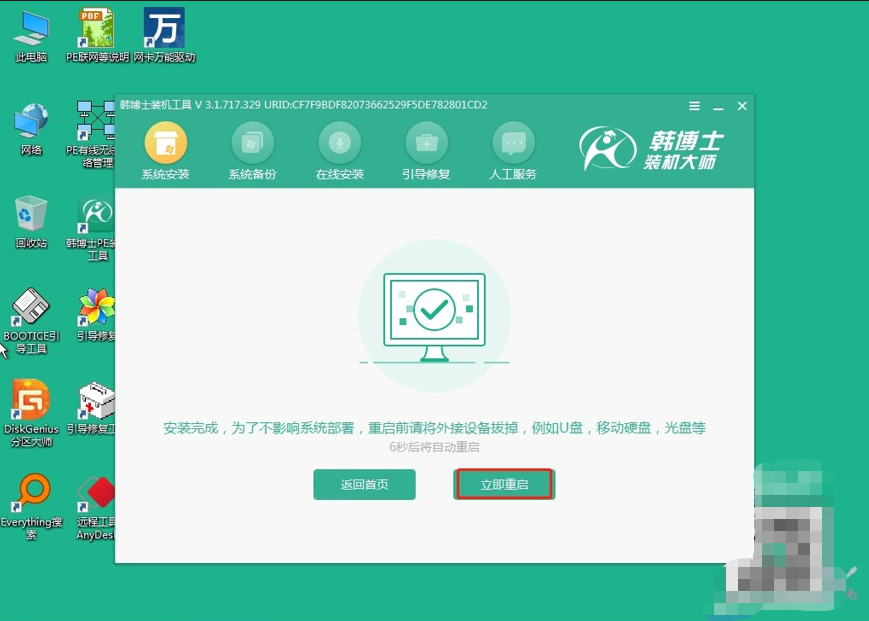
8.如果在重啟后您能看到win10的桌面,那么說明系統安裝已經成功,您的電腦也順利完成了升級。
以上是具體的機械革命重裝系統教程,相對于傳統的重裝方式,韓博士的一鍵重裝簡化了很多步驟,尤其是對不太熟悉系統操作的小伙伴來說,以上的方法很友好。不過話說回來,雖然一鍵重裝比較簡單,但還是要注意備份好數據,如果有重要文件,一定要提前備份。

